
При роботі з файлами текстових форматів, користувачі стикаються з завданнями, коли необхідно відкрити або конвертувати файл ODT в Word. Залежно від ситуації, може знадобиться відкрити ODT в Word для перегляду документа, або перетворити ODT в Word для подальшого використання в текстових форматах DOC або DOCX.
До складу відкритого формату документів OpenDocument Format (ODF) входять розширення для різних типів файлів: ODT (OpenDocument Text, текстовий формат файлу документа) ODP (формат файлу презентації) ODS (формат файлу електронної таблиці) ODG (формат файлу зображення) та інші. OpenDocument використовується в якості альтернативи форматам, розробленим для офісного пакету Microsoft Office.
зміст:- Як відкрити файл ODT в програмі Word
- Як зберегти файл ODT в DOC (DOCX) за допомогою Word
- Як конвертувати файл ODT в Word за допомогою LibreOffice
- Як зберегти ODT в Word за допомогою OpenOffice
- Переклад ODT в Word на Google Docs
- Як конвертувати ODT в Word онлайн
- висновки статті
Найбільш широко використовуються текстові документи в форматі ODT, створювані в безкоштовних програмних пакетах LibreOffice, OpenOffice і інших. Ці офісні пакети безкоштовні, на відміну від платного продукту MS Office.
Незважаючи на наявність безкоштовних альтернатив, офісні програми від Майкрософт, поки не здають свої позиції в світі. Програму Microsoft Word використовують набагато частіше, ніж аналогічний текстовий процесор Writer, що входить до складу безкоштовних офісних пакетів.
Тому користувачам часто буває необхідно відкрити файл ODT в Word, якщо в процесі роботи попався файл з таким розширенням, а на комп'ютері немає спеціалізованої програми для створення або відкриття файлів даного типу. У деяких ситуаціях, потрібно зберегти текстовий документ ODT саме в форматі документа Word.
У різних програмах можна конвертувати ODT в Word або скористатися віддаленим сервісом в інтернеті для того, щоб конвертувати файл ODT в Word онлайн.
Проблему відкриття або збереження файлу в іншому форматі, можна вирішити кількома способами:
- Відкрити ODT в Word на комп'ютері.
- Відкрити ODT в Word онлайн.
- Перекласти формат ODT в Word на ПК.
- Конвертувати ODT в Word онлайн.
В одному випадку, доведеться використовувати додаток, встановлений на комп'ютері, в іншому випадку, нам знадобиться допомога сервісу в інтернеті (онлайн конвертер ODT в Word).
Майте на увазі, що при перетворенні між текстовими форматами може змінитися форматування в документі.Як відкрити файл ODT в програмі Word
Файл з розширенням ODT можна відкрити безпосередньо в програмі Word. Для версій Word 2003 і нижче потрібно встановити один з плагінів, що додають підтримку формату ODT в Ворд, наприклад, Sun ODF Plugin for MS Office або ODF Translator Add-in for Office.
Виконайте наступні дії:
- Відкрийте текстовий редактор MS Word.
- Відкрийте меню "Файл", в меню, натисніть на "Відкрити". У Word 2019 або в Word 2016 додатково потрібно натиснути на кнопку "Огляд".
- У вікні Відкриття документа ", в списку, розташованим навпроти поля" Файл ", виберіть" Текст OpenDocument ".
- Виділіть файл ODT на комп'ютері, натисніть на кнопку "Відкрити".
- Файл в форматі ODT відкриється в текстовому процесорі Word.
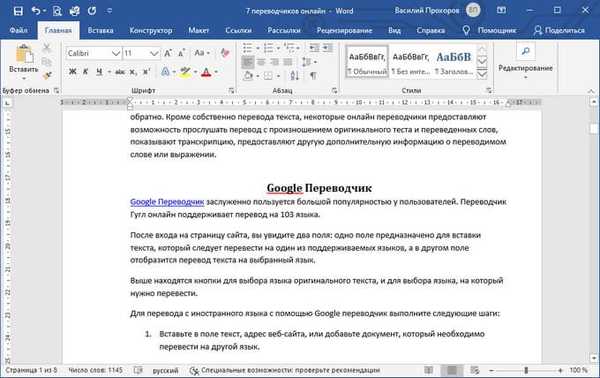
Для продовження редагування відкритого файлу, вимкніть режим захищеного перегляду в Word.
Як зберегти файл ODT в DOC (DOCX) за допомогою Word
Після перегляду або редагування текстового файлу ODT, користувач має можливості для перетворення файлу OpenDocument Text в один з форматів Word: "* .doc" або "* .docx". Це можна зробити декількома способами.
1 спосіб:
- Увійдіть в меню "Файл", натисніть на "Експорт".
- Натисніть на кнопку "Змінити тип файлу".
- Справа в колонці відкриються типи файлів документів. Виберіть "Документ Word" або "Документ Word 97-2003", в залежності від того, який формат вам більше підходить.

- Натисніть на кнопку "Зберегти як", розташовану під колонкою для вибору типів документів.
- У вікні "Зберегти як" виберіть місце для зберігання файлу, натисніть на кнопку "Зберегти".
2 спосіб:
- В меню "Файл" натисніть на "Зберегти як".
- Натисніть на кнопку "Огляд".
- У вікні "Зберегти як" в поле "Тип файлу" виберіть "Документ Word" або "Документ Word 93-2003".
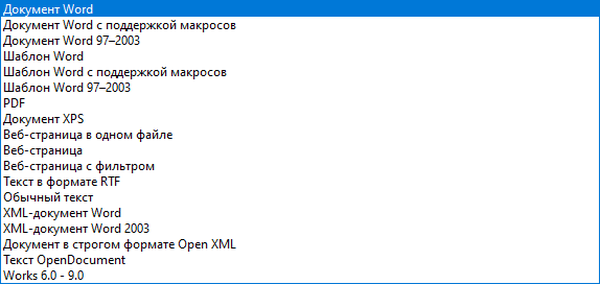
- Натисніть на кнопку "Зберегти".
Як конвертувати файл ODT в Word за допомогою LibreOffice
В офісному пакеті LibreOffice, в додатку Writer створюються ODT файли. Програма підтримує збереження своїх файлів в різні текстові формати. Тому можна відразу з Writer перевести файл ODT в DOCX або DOC.
Пройдіть наступні кроки:
- У вікні "LibreOffice Writer" натисніть на кнопку "Зберегти".
- У контекстному меню виберіть пункт "Зберегти як ...".
- У вікні "Збереження" виберіть місце збереження файлу, а в поле "Тип файлу" виберіть "Word 2007-365" (формат docx) або "Word 97-2003" (формат doc).
- Натисніть на кнопку "Зберегти".
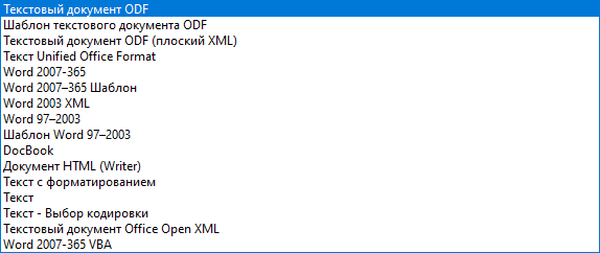
Як зберегти ODT в Word за допомогою OpenOffice
В офісному пакеті OpenOffice можна зберегти файл формату ODT в форматі DOC. Отриманий файл можна легко зберегти в форматі DOCX в програмі Word.
Вам також може бути цікаво:- Конвертуємо PDF в Word - 5 програм
- Як перевернути текст в Word - 5 способів
Виконайте наступні дії:
- У вікні "OpenOffice Writer" увійдіть в меню "Файл".
- У випадаючому зміню натисніть на "Зберегти як".
- У вікні "Збереження", в поле "Тип файлу" виберіть "Microsoft Word 97/2000 / XP", а потім натисніть на кнопку "Зберегти".
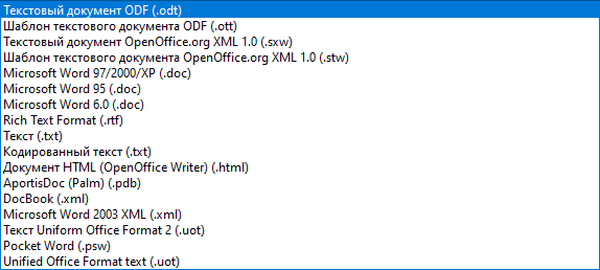
Переклад ODT в Word на Google Docs
Справитися з завданням відкриття файлу формату ODT, а потім збереження його в офісному форматі Word допоможе онлайн сервіс Документи Google (Google Docs). Документи Гугл доступні будь-якому користувачеві, що має пошту на Google Mail (gmail.com).
Цей спосіб підійде в ситуації, коли на комп'ютері немає програми Word або безкоштовних офісних аналогів. Ви зможете в Документах Google відкрити файл для перегляду, редагування, а потім збереження в потрібному форматі.
Необхідно виконати наступні дії:
- Увійдіть в Google Диск (Google Drive).
- Натисніть на кнопку "Створити".
- Виберіть спочатку "Google Документи", потім "Створити новий документ".
- У вікні порожнього документа натисніть на меню "Файл".
- У меню, виберіть "Відкрити".
- У вікні "Відкрийте файл" відрийте вкладку "Завантаження".
- Натисніть на кнопку "Вибрати файл на пристрої".
- Завантажте OTD файл на Google Диск. Текстовий файл відкриється в Документах Google.
- Після завершення роботи з документом, увійдіть в меню "Файл".
- У контекстному меню натисніть на пункт "Завантажити", виберіть формат файлу "Microsoft Word (DOCX)".
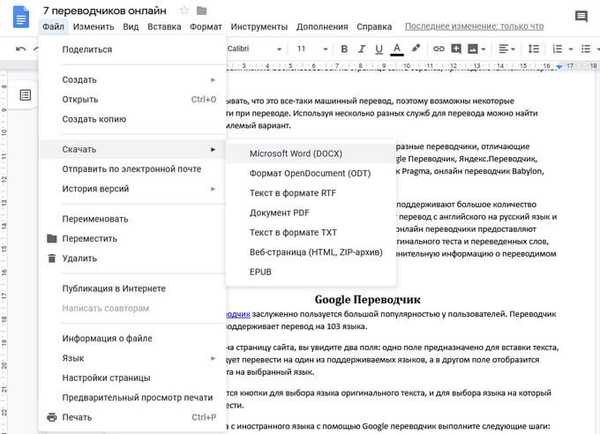
Текстовий документ в форматі Ворд збережеться на комп'ютері.
Як конвертувати ODT в Word онлайн
Для перетворення файлу між форматами необхідний конвертер ODT в Word. Для вирішення цього завдання добре підходить онлайн сервіс. Конвертери онлайн використовують наступний порядок роботи, розділений на три етапи:
- Користувач завантажує вихідний файл на сервіс, а потім вибирає потрібний формат.
- На віддаленому сайті відбувається перетворення файлу з одного формату в інший.
- Користувач завантажує готовий новий файл на свій комп'ютер.
Ми скористаємося послугами онлайн сервісу Zamzar для перетворення файлу ODF в формат Word:
- Перейдіть на сторінку сервісу Zamzar.
- Натисніть на кнопку "Додати файли ...", а потім завантажте файл у форматі ODT на сервіс.
- Виберіть для створюваного файлу новий формат "docx" або "doc".
- Натисніть на кнопку "конвертувати".
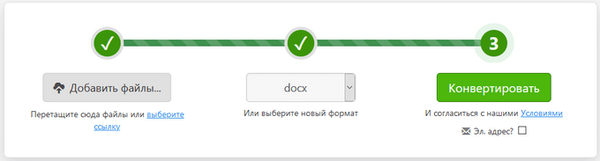
- Після завершення обробки, натисніть на кнопку "Download" для скачування файлу на ПК.
висновки статті
Деякі користувачі стикаються з необхідністю відкриття файлів ODT в Word, або збереження ODT в формати DOCX або DOC. Вирішити проблему з відкриттям файлів ODT, а потім зі збереженням їх у формат Word допоможуть програми, встановлені на комп'ютері і онлайн сервіси. За допомогою онлайн сервісів можна конвертувати файл у форматі ODT в формати Word.
Схожі публікації:- Як перенести Excel в Word - 5 способів
- Як зробити рамку для оформлення тексту в Word
- Як зробити нумерацію сторінок в Word
- Word онлайн безкоштовно - 5 способів
- Як відкрити FB2 - 10 способів











